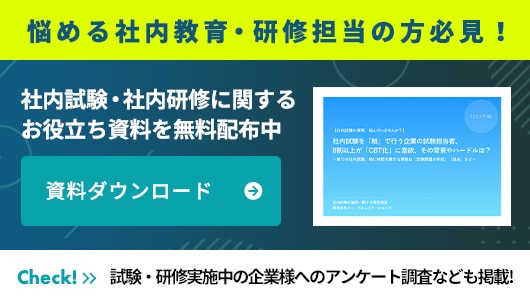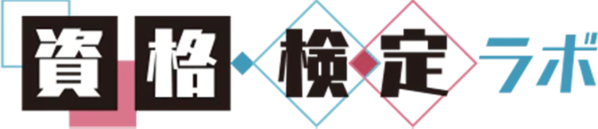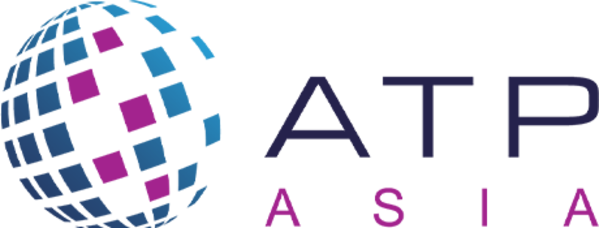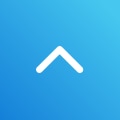画像ファイル形式11種類の特徴と適した使い方を徹底解説
画像ファイル形式には様々な種類がありますが、画像を使用した資料の作成やwebページの作成など、どの場面でどの画像ファイル形式が適しているのかお悩みの方も多いと思います。
本記事ではそのような方に向けて、画像ファイル形式の違いと特徴を解説していきます。
目次[非表示]
- 1.画像ファイル形式・画像フォーマットとは
- 1.1.ベクター画像とビットマップ画像の違い
- 1.2.拡張子とは
- 2.画像ファイル形式の種類
- 2.1.①JPG
- 2.1.1.JPGのメリット・デメリット
- 2.1.1.1.メリット①1677万色のフルカラーに対応
- 2.1.1.2.メリット②見た目を維持したまま高圧縮ができる
- 2.1.1.3.メリット③汎用性が高い
- 2.1.1.4.デメリット①一度圧縮すると元に戻せない
- 2.1.1.5.デメリット②保存するたびに画像が劣化する
- 2.1.1.6.デメリット③背景の透過ができない
- 2.1.2.JPGが適しているもの
- 2.2.②PNG
- 2.2.1.PNGのメリット・デメリット
- 2.2.1.1.メリット①1677万色のフルカラーに対応
- 2.2.1.2.メリット②圧縮しても復元できる
- 2.2.1.3.メリット③背景透過ができる
- 2.2.1.4.デメリット①容量が大きくなる
- 2.2.2.PNGが適しているもの
- 2.2.3.PNGとJPGの違い
- 2.3.③GIF
- 2.3.1.GIFのメリット・デメリット
- 2.3.1.1.メリット①アニメーションの表示
- 2.3.1.2.メリット②容量が小さい
- 2.3.1.3.メリット③圧縮しても復元できる
- 2.3.1.4.メリット④背景透過ができる
- 2.3.2.デメリット①色数が少ない
- 2.3.3.GIFが適しているもの
- 2.4.④TIFF
- 2.4.1.TIFFのメリット・デメリット
- 2.4.1.1.メリット①解像度が高い
- 2.4.1.2.メリット②マルチページファイルを構成できる
- 2.4.1.3.デメリット①ファイル容量が大きい
- 2.4.1.4.デメリット②Web上で表示できない
- 2.4.2.TIFFが適しているもの
- 2.5.⑤SVG
- 2.5.1.SVGのメリット・デメリット
- 2.5.1.1.メリット①画質が劣化しない
- 2.5.1.2.メリット②容量が小さい
- 2.5.1.3.メリット③レスポンシブに対応
- 2.5.1.4.メリット④テキストエディタで後から色や形の変更が可能
- 2.5.1.5.デメリット①写真のような複雑な画像は容量が大きくなる
- 2.5.1.6.デメリット②JPG・PNGで保存するとSVGに戻せない
- 2.5.1.7.デメリット③SVGコードに関する知識が必要
- 2.5.2.SVGが適しているもの
- 2.6.⑥WebP
- 2.6.1.WebPのメリット・デメリット
- 2.6.1.1.メリット①画像サイズを小さくできる
- 2.6.1.2.メリット②透過処理ができる
- 2.6.1.3.メリット③アニメーションを作成できる
- 2.6.1.4.デメリット①対応していないブラウザがある
- 2.6.2.WebPが適しているもの
- 2.7.⑦EPS
- 2.7.1.EPSのメリット・デメリット
- 2.7.1.1.メリット①解像度が維持できる
- 2.7.1.2.メリット②高解像度と低解像度の2つのデータを持ち合わせている
- 2.7.1.3.デメリット①開けるソフトが限られる
- 2.7.2.EPSが適しているもの
- 2.8.⑧PSD
- 2.8.1.PSDのメリット・デメリット
- 2.8.1.1.メリット①編集情報を保存できる
- 2.8.1.2.デメリット①開けるソフトが限られる
- 2.8.2.PSDが適しているもの
- 2.9.⑨BMP
- 2.9.1.BMPのメリット・デメリット
- 2.9.1.1.メリット①画質が鮮明
- 2.9.1.2.デメリット①画像サイズが大きい
- 2.9.2.BMPが適しているもの
- 2.10.⑩RAW
- 2.10.1.RAWのメリット・デメリット
- 2.10.1.1.メリット①編集がしやすい
- 2.10.1.2.メリット②データの損失がない
- 2.10.1.3.デメリット①画像サイズが大きい
- 2.10.1.4.デメリット②表示・閲覧に特定のソフトが必要
- 2.10.2.RAWが適しているもの
- 2.11.⑪HEIF
- 2.11.1.HEIFのメリット・デメリット
- 2.11.1.1.メリット①圧縮性に優れている
- 2.11.1.2.デメリット①汎用性が高くない
- 2.11.2.HEIFが適しているもの
- 3.画像ファイルのリサイズ方法
- 4.画像ファイル形式の変換方法
- 4.1.PCのローカル環境で変換
- 4.2.オンラインで変換
- 4.3.フリーソフトで変換
- 4.4.有料ソフト・アプリで変換
- 5.まとめ
画像ファイル形式・画像フォーマットとは

画像ファイル形式とは画像を保存するときのファイルの種類のことで、画像フォーマットとも呼ばれることもあります。代表的なものには「jpg」、「png」などがあります。
このとき表示される「jpg」、「png」など、「ファイル名.(ドット)〇〇〇」とドットの後に表示される文字列を拡張子と呼びます。
ベクター画像とビットマップ画像の違い
画像ファイル形式の種類には大きく分けて、ベクター画像とビットマップ画像があります。
ベクター画像は図形や線を数値化し表示されます。
メリットは画像の拡大、縮小されたときに画質が劣化しないことです。そのため様々なサイズで表示するロゴやアイコンなどに使われます。
デメリットは色彩豊かな写真などの画像には多くのデータ量を要してしまうことです。
ビットマップ画像はピクセルという色の点の集まりで表示されます。
メリットはピクセルの数を多くもつことで、細かな色彩表現が可能なことです。そのため写真に使われます。
デメリットは画像の拡大で画質が劣化してしまうこと、また解像度をあげると多くのデータ量を要してしまうことです。
拡張子とは
拡張子とはファイルがどの形式で保存されているか判断するための文字列です。以前は3文字以内で拡張子を表示しないといけませんでしたが、現在では4文字の表記も可能となりました。
そのため、「jpg」と「jpeg」のように同じファイル形式でも拡張子が2つある場合があります。どちらを使っても問題ありません。
画像ファイル形式の種類
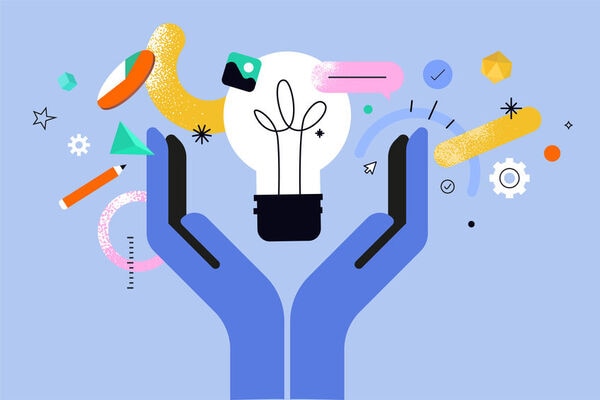
画像ファイル形式には様々な種類があり、今回は次の11種類について詳しく紹介していきます。
①JPG
②PNG
③GIF
④TIFF
⑤SVG
⑥WebP
⑦EPS
⑧PSD
⑨BMP
⑩RAW
⑪HEIF
①JPG
JPGとはJoint Photographic Experts Groupの略称で、「ジェイペグ」と読みます。写真などの色の種類が多い画像の場合に適しています。
「jpg」と「jpeg」の2つの拡張子がありますが機能は変わりません。
JPGのメリット・デメリット
JPGのメリット・デメリットについてそれぞれ解説していきます。
メリット①1677万色のフルカラーに対応
1677万色のフルカラーに対応しており、写真などの繊細な色の表現ができるのがメリットです。
メリット②見た目を維持したまま高圧縮ができる
JPGは大きな画像ファイルでも圧縮して容量を小さくすることができます。人の目では判別できない小さなデータを切り捨てて保存することで、見た目を維持したまま圧縮できます。また圧縮率を指定することも可能なので、画質を調整することができます。
メリット③汎用性が高い
パソコンやスマホ、カメラなどの機器で扱うことができ、また様々なアプリや画像編集ソフトでも対応していることが多いため、汎用性が高いことがメリットです。
デメリット①一度圧縮すると元に戻せない
非可逆圧縮のため、圧縮するたびに不要なデータを削除してしまうため、一度圧縮すると元に戻せません。
デメリット②保存するたびに画像が劣化する
ファイルを圧縮して保存する形式のため、保存するたびに画像が劣化します。編集など保存を繰り返すのには向いていません。圧縮率を調整して低圧縮にすることも可能です。
デメリット③背景の透過ができない
背景透過ができないため、透過したい場合はPNG形式にする必要があります。
JPGが適しているもの
色数が多いので、写真など細かい色の表現やグラデ―ションを表現するものに向いています。
ロゴやイラストなどはっきりしたものは境目が曖昧になるので、あまり適していません。保存のたびに劣化するので加工や編集には向いていません。
②PNG
PNGとはPortable Network Graphicsの略称で、「ピング」と読みます。ビットマップ形式の画像データを保存する形式の一つです。拡張子は「.png」です。JPGやGIFに比べると新しい画像ファイル形式で、JPGとGIFの良いところを持ち合わせた形式になります。
PNGのメリット・デメリット
PNGのメリット・デメリットについて説明していきます。
メリット①1677万色のフルカラーに対応
PNGには「PNG32」「PNG24」「PNG8」という3種類があり、「PNG8」以外はJPGと同様、1677万色のフルカラーに対応しています。
「PNG8」はGIFと同様に256色を扱える形式です。
メリット②圧縮しても復元できる
JPGとは異なり可逆圧縮のため、一度圧縮しても復元できます。
メリット③背景透過ができる
JPGではできない背景透過ができます。また「PNG32」「PNG24」では透明度の調整もできます
デメリット①容量が大きくなる
画像の保存を繰り返しても劣化しませんが、写真など色数が多いものは容量が大きくなります
PNGが適しているもの
ロゴやイラストに適しています。加工や編集しても劣化しないため、編集作業が必要なものに向いています。
JPGよりファイル容量が大きくなる傾向があるため、Web表示に時間がかかります。
PNGとJPGの違い
PNGはロゴやイラストなど塗りつぶしが多い画像に向いていますが、JPGはグラデーションなど色彩の細かい写真に向いています。
よく比較されるPNGとJPGの違いについて、下記の表にまとめていますので、ご覧ください。
PNGとJPGの違い
PNG |
JPG |
|
主な用途 |
ロゴ、イラスト |
写真 |
背景透過 |
できる |
できない |
圧縮方法 |
可逆性圧縮 |
非可逆圧縮 |
ファイルサイズ |
重い |
軽い |
ダウンロード |
遅い |
速い |
③GIF
GIFとはGraphics Interchange Formatの略称で、「ジフ」と読みます。ビットマップ形式の画像データを保存する形式の一つです。拡張子は「.gif」です。
シンプルなロゴ、アニメーション動画も作成できます。
GIFのメリット・デメリット
GIFのメリット・デメリットについて解説していきます。
メリット①アニメーションの表示
複数の画像情報をもつことができ、パラパラ漫画のようなアニメーションを表示することができます。アイコンをアニメーションにしたり、数秒の動画に向いています。
メリット②容量が小さい
色数が256色と限られているので、単純なロゴやイラストに向いており、容量が小さいのがメリットです。
メリット③圧縮しても復元できる
PNGと同じく可逆圧縮のため、一度圧縮しても復元できます。
メリット④背景透過ができる
背景透過が可能ですが、PNGのように半透明にはできません。
デメリット①色数が少ない
最大256色しか使えないため、グラデーションなどの色数が多い画像には向いていません。
GIFが適しているもの
GIFは簡単なアニメーションを作成できるので、SNSのスタンプ、広告などに使われています。また単純なイラストやロゴにも適しています。
④TIFF
TIFFはTagged Image File Formatの略称で、「ティフ」と読みます。ビットマップ形式の画像データを保存する形式の一つです。拡張子は「.tif」または「.tiff」です。正式名称に「Tagged」とある通り、TIFFはタグというメタデータを使用して情報を格納します。タグの情報によってさまざまな画像を表現することができます。
TIFFのメリット・デメリット
ここではTIFFのメリット・デメリットについて解説します。
メリット①解像度が高い
TIFFは非圧縮またはロスレス圧縮を使用するため、画像の品質を劣化せずに、高い解像度を維持することができます。
非圧縮は元データがそのまま保存されるため、品質の損失がありません。
ロスレス圧縮は、データサイズを削減するために圧縮アルゴリズムを使用しますが、元データを正確に再構築できるため、圧縮されたファイルを展開すると元の情報を損失することなくデータを復元することができます。
メリット②マルチページファイルを構成できる
TIFFはマルチページを構成できるため、複数の画像やドキュメントを1つのファイルにまとめることができます。そのため、ファイルの整理や管理、検索が容易になります。
また、ページごとにタグを設定できるため、画像のサイズや圧縮方法、カラー形式などを独立して決めることができます。
デメリット①ファイル容量が大きい
解像度が高いのがメリットである一方で、その分ファイル容量が大きくなってしまいます。容量が大きいため、編集作業をしたり共有して利用するのには向きません。保管するにも大容量のストレージが必要になるのがデメリットです。
デメリット②Web上で表示できない
データ容量が大きいため、Webページの読み込み速度を遅くする可能性があるため、Web上での表示には向きません。Webで使用したい場合は、JPGやPNGへの変換が必要です。
TIFFが適しているもの
TIFFは画像を高品質で保つことができ、さまざまな画像編集ソフトや印刷機で使用することができるファイル形式であるため、印刷物に向いています。印刷業界でも一般的に使われているフォーマットです。
⑤SVG
SVGはScalable Vector Graphicsの略称で、「エスブイジー」と読みます。ベクター形式の画像データを保存する形式の一つです。拡張子は「.svg」または「. svgz」です。ベクター画像は文字やグラフなどの図形で表現されます。
SVGのメリット・デメリット
ここではSVGのメリット・デメリットについて解説します。
メリット①画質が劣化しない
Webサイトで画像を拡大縮小しても画質が劣化しません。SVGは表示するたびに画像の数値データを演算して表示するため画質が維持されます。
メリット②容量が小さい
画質が維持されたまま拡大縮小が可能な上、直線や曲線の輪郭がはっきりしている簡単な画像であれば容量も小さいのがメリットです。GIFよりも容量を小さくすることできます。
メリット③レスポンシブに対応
SVGを使用すれば、1つの画像データで、パソコン、スマートフォンなどの様々なサイズに表示することが簡単に可能になります。
メリット④テキストエディタで後から色や形の変更が可能
XMLベースのテキスト情報をもっているため、テキストエディタで情報を書き換えることで、色や形の変更ができます。
デメリット①写真のような複雑な画像は容量が大きくなる
風景写真のように色数が多かったり、単純な直線や曲線でない場合は記憶する情報量が多いため、データ容量も大きくなってしまうため写真には向いていません。
デメリット②JPG・PNGで保存するとSVGに戻せない
SVGなどのベクター画像をJPGなどのビットマップ画像の形式で一度保存してしまうと、ベクター画像に戻すことはできません。
デメリット③SVGコードに関する知識が必要
先ほど述べた通り、XMLベースのテキスト情報をもっているため、CSSで色を変更したり、JavaScriptで動的に図形を変化させたりできますが、コードに関する知識が必要となるのがデメリットです。
SVGが適しているもの
色数が少ないシンプルなロゴや地図などの画像に向いています。画像内に文字がある地図などはテキストエディタで文字を書き換えることができるので特に向いています。
最近では表示できるブラウザが増えたので、ホームページにも使われるようになってきています。一方で風景写真のように色数が多い画像には向いていません。
⑥WebP
WebPは「ウェッピー」と読み、ビットマップ形式の画像データを保存する形式の一つです。拡張子は「.webp」です。WebPはGoogleが開発した新しい画像形式です。
WebPのメリット・デメリット
ここではWebPのメリット・デメリットについて解説します。
メリット①画像サイズを小さくできる
画質を保ったまま容量が小さくできるため、Web上での表示速度が速くなります。またほかのファイル形式に比べても容量が小さいのがメリットです。
メリット②透過処理ができる
JPG・PNGのように背景透過ができます。また透過処理をしても容量を小さいまま保存できます。
メリット③アニメーションを作成できる
GIFのようにアニメーションを作成できます。またGIFと異なり、フルカラーに対応しているため、豊富なアニメーション表現ができます。
デメリット①対応していないブラウザがある
新しい画像形式なため、古いブラウザ、一部アプリケーションには対応していません。主なブラウザのGoogle Chrome、Microsoft Edge、FireFoxなどには対応しています。
WebPが適しているもの
容量が小さく透過やアニメーションにも対応しているJPG、PNG、GIFのメリットをもち合わせています。また容量が小さく、表示速度が速いのでWeb上の画像にも向いています。
⑦EPS
EPSはEncapsulated PostScriptの略称で、「イーピーエス」と読みます。ベクター画像とビットマップ画像に対応しており、拡張子は「.eps」または「.epsf」です。EPSはPhotoshopやIllustratorで扱われる画像形式です。Adobe社がクオリティの高い印刷のために開発しました。
EPSのメリット・デメリット
ここではEPSのメリット・デメリットについて解説します。
メリット①解像度が維持できる
可逆圧縮のため拡大・縮小をしても画像の解像度が維持できます。
メリット②高解像度と低解像度の2つのデータを持ち合わせている
EPSは解像度の高い実際のデータと解像度の低いプレビューデータ(ベクトルデータ)の両方をもち合わせています。
そのため、パソコンでの作業はプレビューデータで行い、印刷などは実際のデータで行うことができます。
デメリット①開けるソフトが限られる
Adobe社のPhotoshopやIllustratorでしか開いたり、編集ができないため、ソフトをもっていないと使用できません。
EPSが適しているもの
印刷物に向いており、様々なサイズに変更しても高解像度で表示ができます。
⑧PSD
PSDはPhotoshop DataまたはPhotoshop Documentsの略称で、「ピーエスディー」と読みます。ビットマップ形式の画像データを保存する形式の一つです。拡張子は「.psd」です。Adobe社のPhotoshopのファイル形式です。
PSDのメリット・デメリット
ここではPSDのメリット・デメリットについて解説します。
メリット①編集情報を保存できる
レイヤーやパスなどの単位で編集が可能で作業中でも保存できるため、編集作業を途中から再開できます。
デメリット①開けるソフトが限られる
Adobe製ソフトでないと開くことができないため、汎用性が低いのがデメリットです。
PSDが適しているもの
Webサイトのデザイン制作や写真の補正に使用されます。PSDのままではWeb上にアップすることができないため、JPG・PNG等への変換が必要となります。
⑨BMP
BMPはMicrosoft Windows Bitmap Imageの略称で、「ビットマップ」または「ビーエムピー」と読みます。DIBと呼ばれることもあります。ビットマップ形式の画像データを保存する形式の一つです。拡張子は「.bmp」または「.dib」です。Windows上で利用されるファイル形式です。
BMPのメリット・デメリット
ここではBMPのメリット・デメリットについて解説します。
メリット①画質が鮮明
非圧縮のため、何度編集しても画質が劣化しません。保存用として使用したり、解像度の高い画像を編集するのに向いています。
デメリット①画像サイズが大きい
BMPは非圧縮のため容量が大きくなるのがデメリットです。データ共有やWebサイトにも向いていません。
BMPが適しているもの
RGB対応のため、印刷に適しておらず、高画質な画像の表示、データの一時的な保存、原本の保存に向いています。
⑩RAW
RAWはRead After Writeの略称で「ロウ」と読みます。RAWの言葉自体が「生の、そのままの」という意味があります。一眼レフカメラなどで撮影された写真を圧縮せずにそのまま保存するファイル形式です。カメラのメーカーごとに拡張子が異なります。
RAWのメリット・デメリット
ここではRAWのメリット・デメリットについて解説します。
メリット①編集がしやすい
RAWは写真を撮ったそのままの状態なので多くの情報をもっており、露出や白色バランスなどが自由に設定ができます。
メリット②データの損失がない
圧縮されていないためデータの損失がないため、高画質なのがメリットです。
デメリット①画像サイズが大きい
高画質なため、データサイズが大きいことがデメリットにあります。用途に応じてJPGなどに変換が必要になります。
デメリット②表示・閲覧に特定のソフトが必要
RAWファイルの表示には専用のソフトが必要になります。各カメラメーカーが提供しているソフトなどもあります。
RAWが適しているもの
写真を撮ったそのままの状態のデータとなるため、自分の好みの色味などに変更できるためクオリティの高い写真の編集に向いています。
⑪HEIF
HEIFはHigh Efficiency Image File Formatの略称で、「ヒーフ」と読みます。拡張子は「.heic」または「.heif」です。iOSではiOS11から、iPadOSではiPad第6世代以降の端末から、写真の保存形式がHEIFになり一般的に広まりました。
HEIFのメリット・デメリット
ここではHEIFのメリット・デメリットについて解説します
メリット①圧縮性に優れている
圧縮性に優れており、高画質のままJPGの2分の1のデータサイズまで圧縮できます。そのため、iPhoneなど限られた容量に多くのデータを保存することができます。
デメリット①汎用性が高くない
HEIFは一部のWebサービスやWindows PCに非対応なため、JPGへの変換が必要になる場合があります。iPhoneから取り込んだ画像が開けない場合は、拡張子がHEIFの場合があります。iPhoneの設定で、HEIF形式での保存ではなくカメラで撮影した画像をJPG形式で保存することも可能です
HEIFが適しているもの
限られたデータ容量に多くの写真データを保存したい時に適しています。ただ非対応の場合もあるため、その場合はJPGへの変換が必要になります。
画像ファイルのリサイズ方法

WindowsとMacでのリサイズ方法を説明します。
Windows10で画像のサイズを変更
Windows10では下記3つのアプリが標準搭載されているので、それぞれリサイズする方法を説明します。
・フォト
・ペイント
・ペイント3D
フォト
画像サイズを変更したいファイルをフォトアプリで開きます。
フォトアプリの画面左上の「…」をクリックし、「画像のサイズ変更」をクリックします。
画像ファイル形式を用途に合ったものに選び、サイズについては任意のものに変更し、保存ボタンを押して保存先を指定して完了です。
ペイント
画像サイズを変更したいファイルをペイントアプリで開きます。
ペイントアプリの画面上部のメニューから「サイズ変更」をクリックします。
任意のサイズに変更して、OKボタンを押してください。
メニューバーの「ファイル」から「名前を付けて保存」をクリックして、保存先と画像ファイル形式を選択して保存ボタンを押して完了です。
ペイント3D
画像サイズを変更したいファイルをペイント3Dアプリで開きます。
ペイント3Dアプリの画面上部のメニューバーより「キャンパス」をクリックします。
右側に表示される画面より任意のサイズに変更してください。
左上の「メニュー」から「名前を付けて保存」をクリックして、ファイル形式を「画像」で選択し、保存先と画像ファイル形式を選択して保存ボタンを押して完了です。
Macのプレビューで画像サイズを変更
Macではプレビューアプリが標準搭載されているので、そちらを使ってリサイズする方法を説明します。
画像サイズを変更したいファイルをプレビューアプリで開きます。
コンテキストメニューで「ツール」タブから「サイズの調整」 をクリックします。
「画像の再サンプリング」をクリックします。画像ファイルのサイズを変更する場合は、再サンプリングをチェックする必要があります。サイズが変わらない場合もあります。
解像度の項目に小さい値を入力すると、下部に画像が表示されます。
画像ファイル形式の変換方法

用途によって画像ファイルの形式の変換が必要になる場合があります。ここでは画像ファイル形式の変換方法について説明していきます。
PCのローカル環境で変換
Windowsではフォト、ペイント、ペイント3Dの3つのアプリがあり、それぞれ書き出せるフォーマットが異なるので変更したい形式があるものを選びます。変換したい画像をアプリで画像を開き、「名前を付けて保存」から任意の画像ファイル形式を選択して、保存します。
Macではプレビューアプリで画像を開き、「ファイル」から「書き出し」をクリックし、任意の画像ファイル形式を選択して、保存します。
オンラインで変換
Windows、Macの標準搭載のアプリでは対応していない画像ファイル形式に変換が必要な場合は、Webサイトに画像をアップロードして変換できるサイトがあります。
フリーソフトで変換
フリーソフトを利用して、画像ファイル形式の変換、画像の編集ができます。
有料ソフト・アプリで変換
有料ソフトやアプリを利用して、画像ファイル形式の変換、画像編集ができます。Adobe製品などを利用しないと開けないファイルには有料ソフトが必要になります。
まとめ
ここまで、画像ファイル形式の種類と特徴について解説してきました。
本記事を参考に、用途に応じてふさわしい画像ファイル形式を選んで使用してください。
画像を使用した社内研修を実施している教育担当者様は、eラーニングプラットフォームの「SAKU-SAKU Testing」がおすすめです。SAKU-SAKU Testingでは、PNG、JPG、GIF形式の画像を搭載することができるので、自社にあった研修コンテンツを作成することが可能です。
また、画像を使う社内試験や各種検定を実施しているご担当者様には、オンラインテストを正確かつ安全に実施できるCBT(Computer Based Testing)システムの「MASTER CBT PLUS」がおすすめです。こちらもPNG、JPG、GIF形式の画像を搭載することが可能です。
社内研修の運用に課題を感じているご担当者様や、昇格・昇進試験、また新しく検定を立ち上げたいとお考えのご担当者様は、テストと教育のDX化を支援しているイー・コミュニケーションズにお問い合わせください。